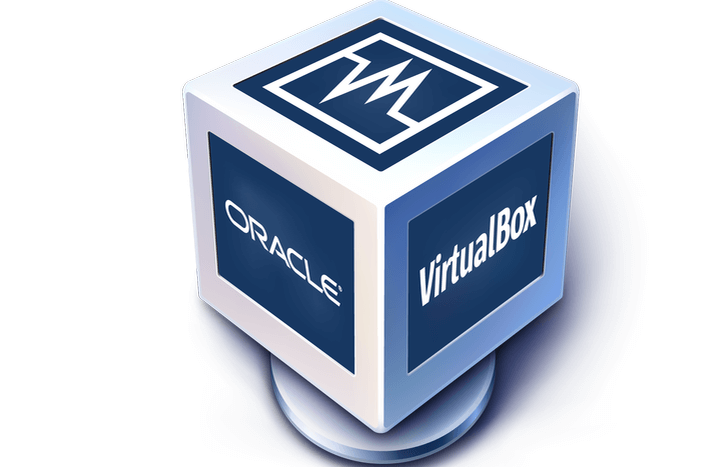
- Last ned DriverFix nå gratis (sikret nedlasting)
- Start programmet og trykk på Skann ikon
- Vent til skanningen er ferdig, og begynn å installere de nødvendige driverne
- DriverFix er vellykket lastet ned av 0 lesere denne måneden.
Er du interessert i å prøve det nye Windows 10 versjoner? Har du allerede installert dem på en VirtualBox-system?
Det ser ut til at noen få Windows 10-brukere har problemer med videodriveren for den virtuelle maskinen når de prøver å installere Windows 10 på den.
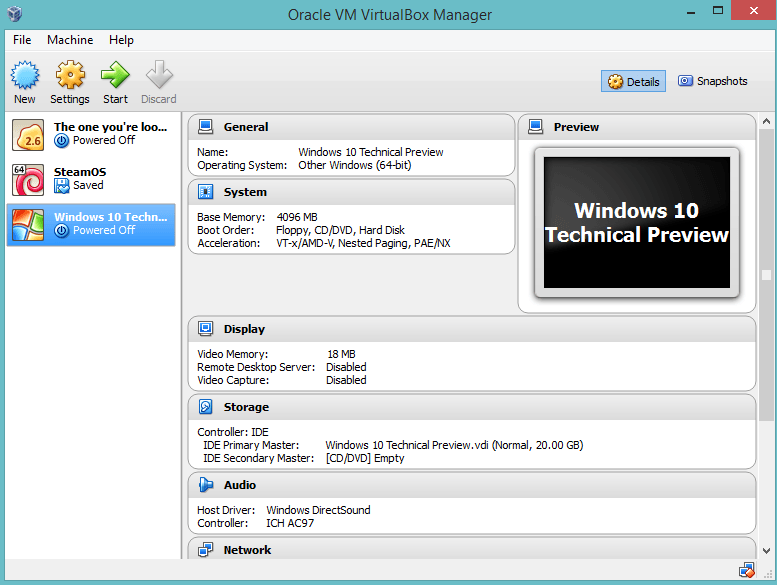
Vel, vi kan fortelle deg at løsningen på problemet med videodriveren er veldig enkel. Alt du trenger å gjøre er å følge trinnene nedenfor i den rekkefølgen de er oppført, og du bør løse problemet på mindre enn 5 minutter.
Så i utgangspunktet er de viktigste funksjonene som er påvirket av problemer med videodriveren i VirtualBox, alternativet for automatisk endring av størrelse som du bruker for at gjestedisplayet skal fungere skikkelig, delingsfunksjonen til utklippstavlen og også mus integrering prosess.
Som en påminnelse må du også last ned den siste versjonen av Oracle VirtualBox fordi dette er den som er fullt kompatibel med Windows 10 operativsystem.
Vi har skrevet mye om VirtualBox-problemer før. Merk denne siden hvis du trenger den senere.
Hvordan løser jeg problemer med videodrivere i VirtualBox?
1. Aktiver 2D- og 3D-videoakselerasjon
- Lukk den virtuelle maskinen på Windows 10.
- Start Windows-operativsystemet på nytt først.
- Etter at enheten har startet, åpner du innstillingssiden til Windows 10 Virtual Machine.
- Venstreklikk eller trykk på "Skjerm" -innstillingene som du finner på venstre sidepanel.
- På høyre side av innstillingsvinduet, se etter "Extender-funksjoner" -emnet.
- Under den delen merker du av i boksen ved siden av "Aktiver 3D-akselerasjon" -funksjonen.
- Merk også av i boksen ved siden av "Aktiver 2D-videoakselerasjon" -funksjonen.
- Venstreklikk eller trykk på “OK” -knappen for å lagre endringene.
- Du kan åpne Windows 10 Virtual Machine nå.
- Etter at Windows 10 Virtual Machine er åpnet, vil systemet aktivere driverne riktig.
- Sjekk igjen om videodriveren din i VirtualBox fungerer som den skal for Windows 10 OS.
2. Oppdater grafikkdriveren
Siden dette er problemer med videodriveren, må du sørge for at du har installert de nyeste grafikkdriveroppdateringene på datamaskinen din. Den beste løsningen er å laste ned de nyeste driverne fra GPU-produsentens nettsted.
Hvis du foretrekker å raskt oppdatere driverne, kan du bruke et dedikert verktøy som hjelper deg med å løse mange problemer relatert til datamaskindrivere.
 Hvis du er en spiller, foto- / videoprodusent, eller hvis du daglig håndterer noen form for intensive visuelle arbeidsflyter, vet du allerede viktigheten av grafikkortet ditt (GPU).For å sikre at alt går greit og unngå noen form for GPU-driverfeil, må du bruke en komplett driveroppdateringsassistent som løser problemene dine med bare et par klikk, og vi anbefaler på det sterkeste DriverFix.Følg disse enkle trinnene for å oppdatere driverne dine trygt:
Hvis du er en spiller, foto- / videoprodusent, eller hvis du daglig håndterer noen form for intensive visuelle arbeidsflyter, vet du allerede viktigheten av grafikkortet ditt (GPU).For å sikre at alt går greit og unngå noen form for GPU-driverfeil, må du bruke en komplett driveroppdateringsassistent som løser problemene dine med bare et par klikk, og vi anbefaler på det sterkeste DriverFix.Følg disse enkle trinnene for å oppdatere driverne dine trygt:
- Last ned og installer DriverFix.
- Start programvaren.
- Vent til DriverFix oppdager alle dine defekte drivere.
- Programmet viser deg nå alle driverne som har problemer, og du trenger bare å velge de du vil ha løst.
- Vent til appen laster ned og installerer de nyeste driverne.
- Omstart PCen din for at endringene skal tre i kraft.

DriverFix
Hold deg GPU på toppene av ytelsen uten å bekymre deg for driverne.
Besøk nettsiden
Ansvarsfraskrivelse: Dette programmet må oppgraderes fra den gratis versjonen for å kunne utføre noen spesifikke handlinger.
Du har nådd slutten av denne artikkelen. Hvis du fulgte trinnene ovenfor i den rekkefølgen de ble oppført, bør du nå ha en fungerende videodriver for Windows 10.
Også, hvis du fikk andre feil underveis angående dette spesifikke problemet, gi oss beskjed i kommentarfeltet nedenfor. Vi hjelper deg videre så snart som mulig.
RELATERTE HISTORIER FOR Å KONTROLLERE:
- Fix: VirtualBox åpnes ikke i Windows 10-problemet
- Fix: Kan ikke installere Windows 10 på VirtualBox
- Slik oppdaterer du utdaterte drivere i Windows 10
 Har du fortsatt problemer?Løs dem med dette verktøyet:
Har du fortsatt problemer?Løs dem med dette verktøyet:
- Last ned dette PC-reparasjonsverktøyet rangert bra på TrustPilot.com (nedlastingen starter på denne siden).
- Klikk Start søk for å finne Windows-problemer som kan forårsake PC-problemer.
- Klikk Reparer alle for å løse problemer med patenterte teknologier (Eksklusiv rabatt for våre lesere).
Restoro er lastet ned av 0 lesere denne måneden.
![[Løst] Fix Display Driver mislyktes i å starte Windows 10-feil](/f/7a54873f4d3c1a3159af63cc4d80d975.png?width=300&height=460)

